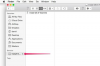ブロガー、Googleの無料 ブログプラットフォーム、Googleアカウントをお持ちの方ならどなたでもご利用いただけます。 ログインするには、任意のGoogleページまたはブログページからGoogleアカウントにサインインします。
Googleページにサインインする
![[サインイン]をクリックします](/f/30dfe217d56394f1451c25ad0bfa4c3b.png)
Googleアカウントにサインインするには、任意のGoogleページに移動して[ ログイン。 アカウントを選択してクリックします ログイン、 または、メールアドレスとパスワードを入力してクリックします 次。
今日のビデオ
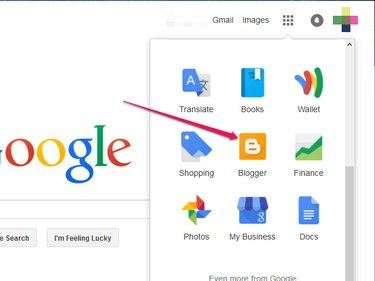
クリック アプリ アイコンを選択して選択します ブロガー ドロップダウンメニューから。 Bloggerダッシュボードが開きます。
ヒント
クリックする必要があるかもしれません もっと ポップアップでBloggerアイコンが表示されます。
ブログページにサインインする
![[サインイン]をクリックします](/f/33e928d5b446c35370bdf405dfbcbfcc.png)
ブログからサインインするには、をクリックします ログイン ページの右上隅からのリンク。 Googleのログインページにリダイレクトされます。 アカウントを選択してクリックします ログイン、 または、メールアドレスとパスワードを入力して、 次。
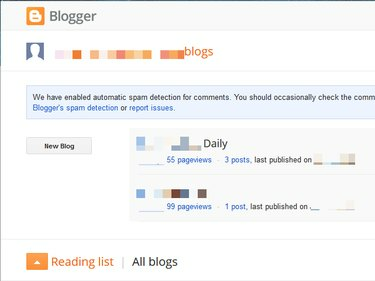
サインインすると、Bloggerダッシュボードが開きます。
ヒント
Bloggerにログインすると、Googleアカウントにログインしたことになります。 その後、任意のGoogleアプリにアクセスできます。
サインアウト
サインアウトしない限り、自動的にGoogleアカウントにサインインしたままになります。 サインインしたままにすることのいくつかの利点には、ブログを更新し、再度サインインしなくてもGoogleアプリを使用できることが含まれます。 ただし、共有コンピュータを使用している場合、デバイスを放置した場合、またはデバイスが盗まれた場合は、サインインしたままにしておくとセキュリティ上のリスクが発生します。

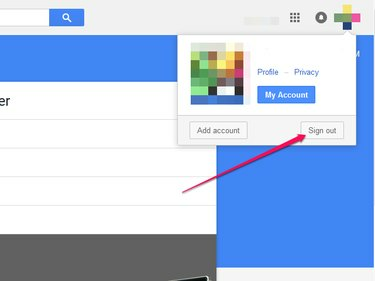
アカウントを他のユーザーからアクセスされないように保護するには、Bloggerダッシュボードを閉じる前、またはブラウザを閉じる前に、Googleアカウントからサインアウトしてください。 プロフィール写真をクリックして、 サインアウト。
ヒント
Bloggerからサインアウトすると、Googleアカウントからサインアウトすることになります。 ブログやGoogleアプリにアクセスするには、もう一度ログインする必要があります。